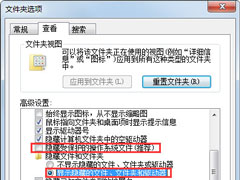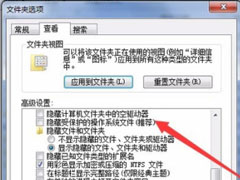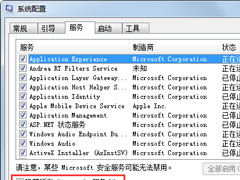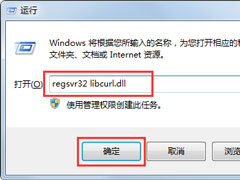Win7系统怎么访问Documents and Settings文件夹?
时间:2018-12-17 来源:N系统大全
相信大家都知道,Documents and Settings是系统文件夹,默认是无法访问的。但最近却有Win7系统用户表示,因为工作需要,所以必须要访问Documents and Settings文件夹。那么,Win7系统怎么访问Documents and Settings文件夹呢?下面,我们一起往下看看。
方法/步骤
1、打开C盘的根目录默认是没有Documents and Settings系统文件夹的,因为系统文件夹默认都是隐藏的;
2、选择【组织】菜单——文件夹和搜索选项;
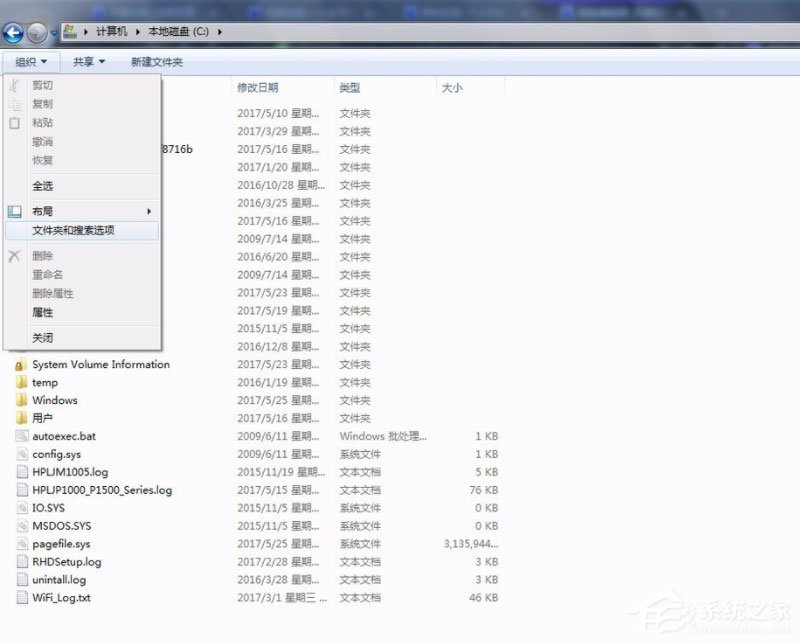
3、选择【查看】,去掉【隐藏受保护的操作系统文件】前的勾,确定;
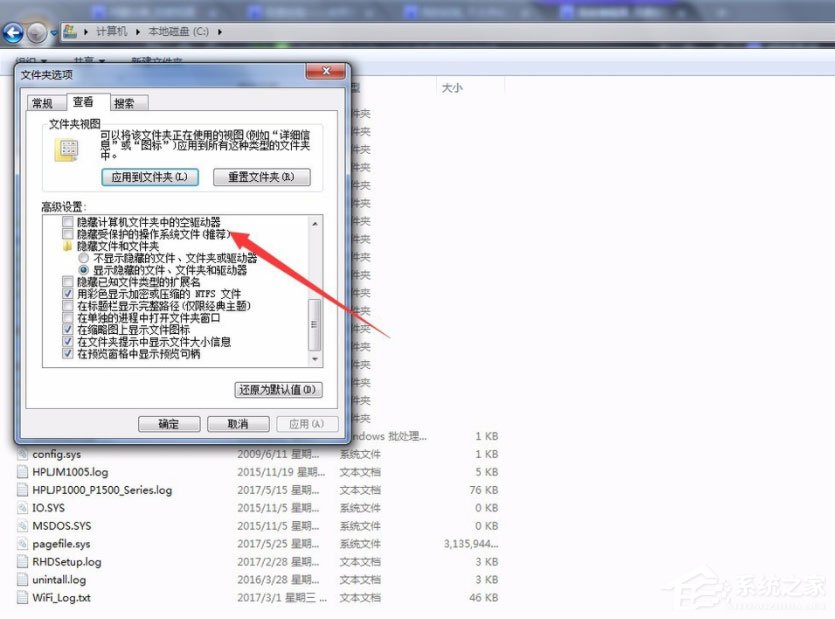
4、此时可以看到Documents and Settings系统文件夹前是一个锁标记,这里因为已经将Documents and Settings系统文件夹的保护权限取消掉了,所以锁标记就没了;
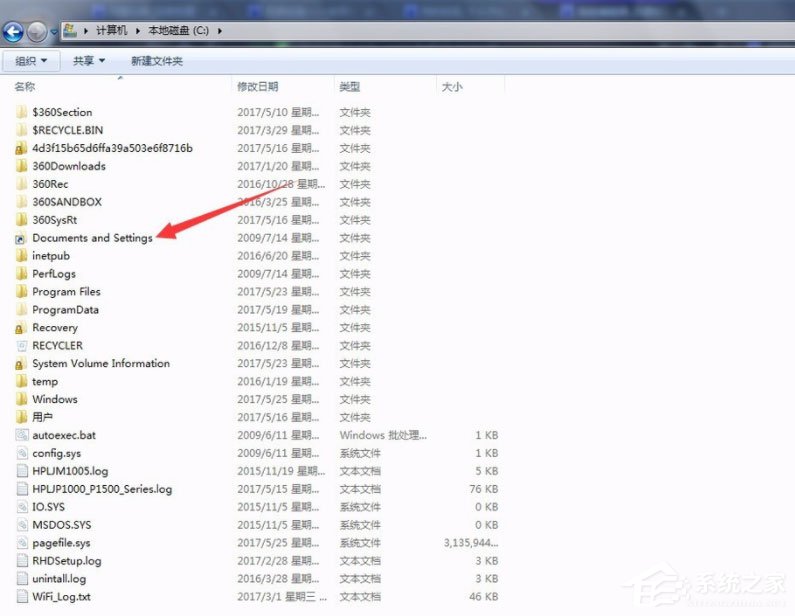
5、选择Documents and Settings系统文件夹,右键选择【属性】,选择【安全】选项卡,点击【高级】;
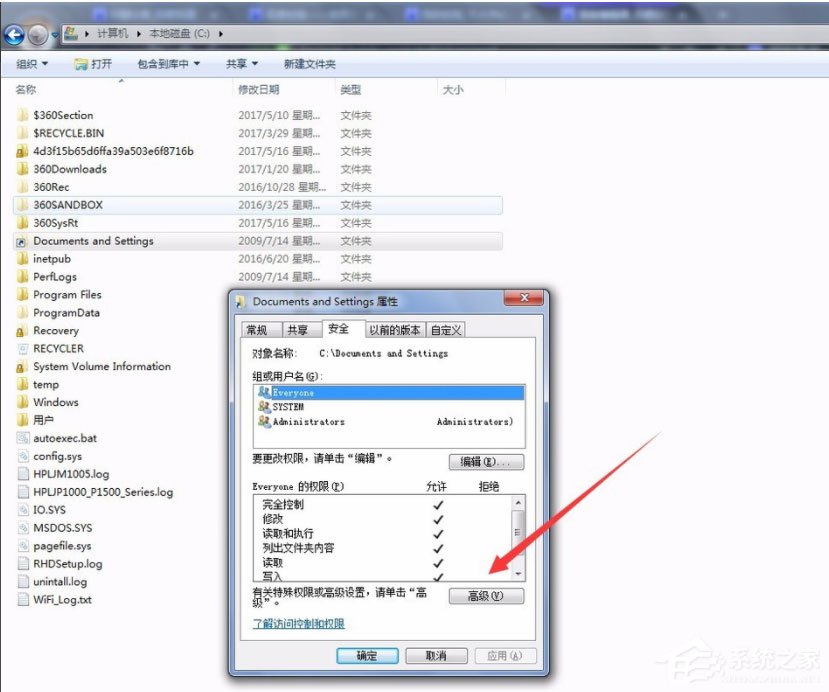
6、默认有一个拒绝类型的特殊权限选项,选中拒绝类型的特殊权限选项,点击【更改权限】,弹出窗口后,选择拒绝类型的特殊权限选项删除,这里因为已经删除了,所以看不到;
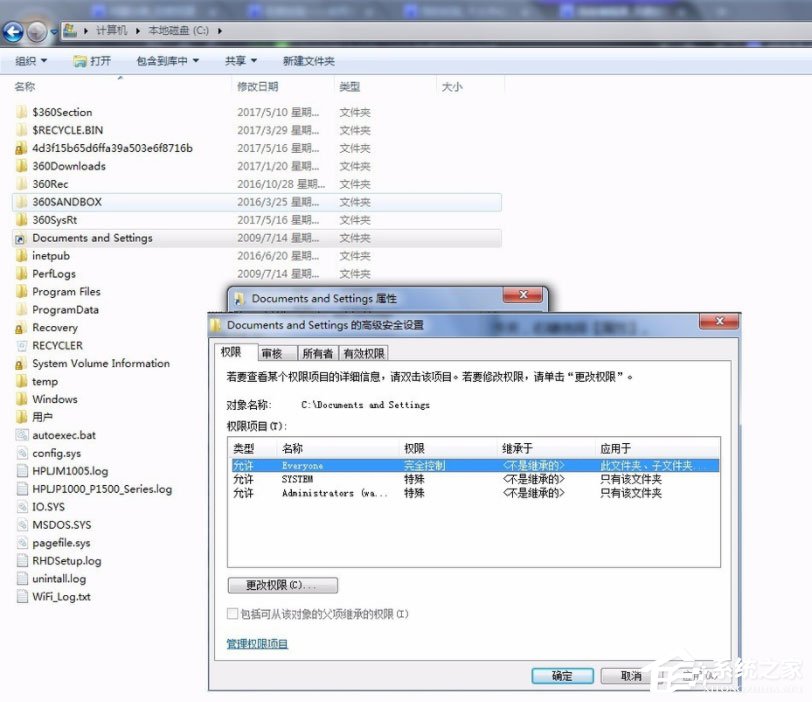
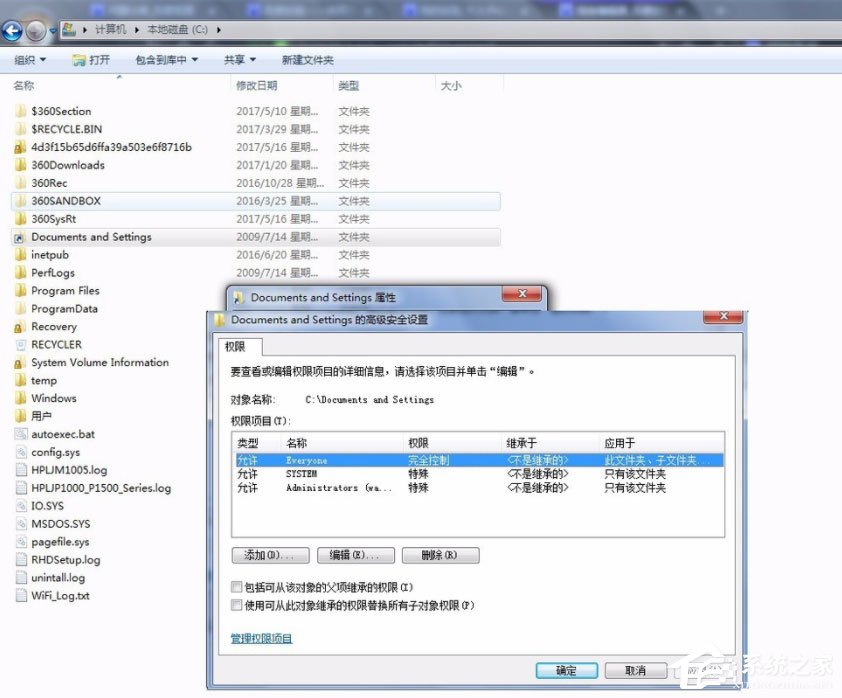
7、回到最前面的窗口,点击【编辑】,勾选【完全控制】,默认允许下是没有任何权限的,确定后就可以双击Documents and Settings系统文件夹访问了,此时可以看到Documents and Settings系统文件夹可以正常访问。
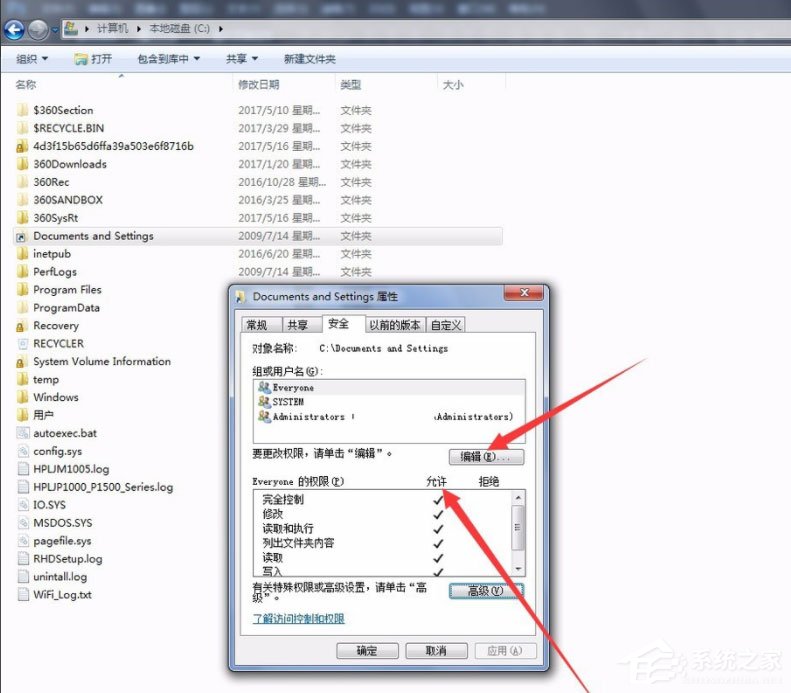
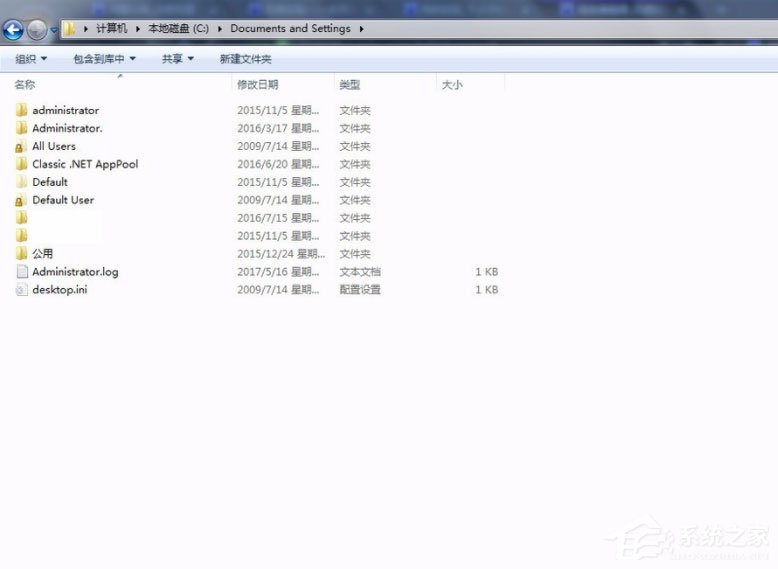
以上就是Win7系统访问Documents and Settings文件夹的具体方法,按照以上方法进行操作,就能轻松访问Documents and Settings文件夹了。
相关信息
-
-
2018/12/19
Win7不让桌面自动保存Thumbs.db的方法 -
2018/12/17
Win7系统怎么访问Documents and Settings文件夹? -
2018/12/07
Windows7启动太慢怎么办?Windows7优化设置方法介绍
-
-
Windows7如何设置系统性能优化?Windows7优化设置方法介绍
最近有Windows7用户反映,电脑使用起来非常卡,甚至都影响到了自己的工作进度,这让用户非常苦恼。其实,遇到这一问题,我们可以通过设置系统性能优化,提升系统的流畅度。那么,Windows7...
2018/12/06
-
Win7系统电脑丢失libcurl.dll怎么办?
最近有Win7系统用户反映,在电脑上安装游戏的时候,出现提示“丢失libcurl.dll”,导致游戏安装失败,这让用户非常苦恼。那么,Win7系统电脑丢失libcurl.dll怎么办呢?下面,我们就一起往...
2018/12/06
系统教程栏目
栏目热门教程
人气教程排行
站长推荐
热门系统下载
- 1 电脑公司 GHOST WIN7 SP1 X64 极速体验版 V2017.12(64位)
- 2 番茄花园 GHOST XP SP3 极速装机版 V2013.12
- 3 GHOST WIN8 X64 免激活专业版 V2017.03(64位)
- 4 电脑公司 GHOST WIN7 SP1 X64 经典优化版 V2015.03(64位)
- 5 番茄花园 GHOST WIN7 SP1 X64 官方旗舰版 V2016.07 (64位)
- 6 萝卜家园 GHOST XP SP3 暑假装机版 V2015.07
- 7 深度技术 GHOST XP SP3 万能装机版 V2015.12
- 8 【风林火山】GHOST WIN7 SP1 X64 极速安全版 V2016.12 (64位)
- 9 萝卜家园 GHOST WIN7 SP1 X64 装机旗舰版 V2015.08(64位)
- 10 萝卜家园 GHOST WIN7 SP1 X64 欢度元旦版 V2018.01 (64位)